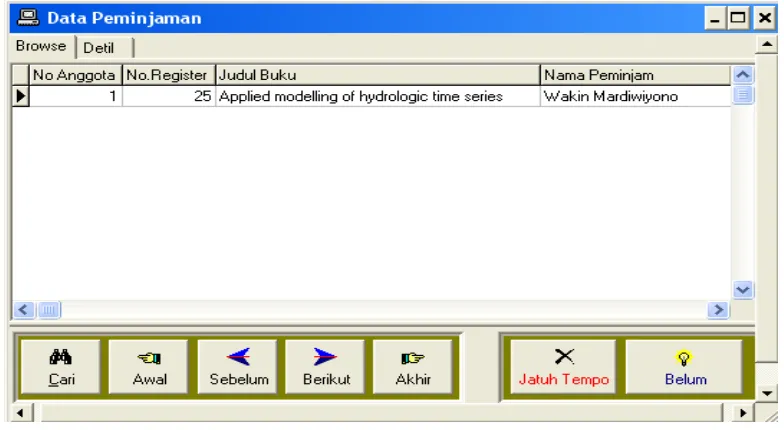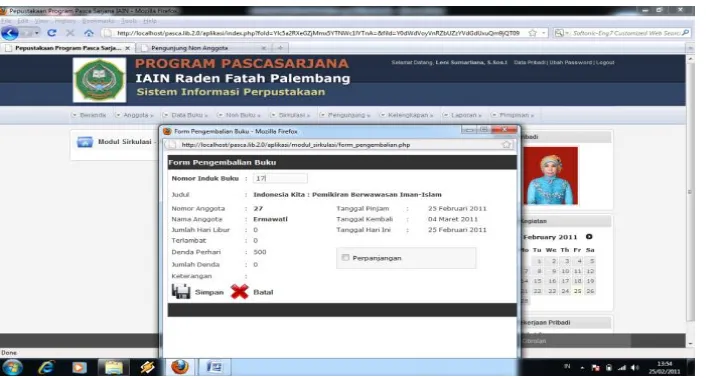4
SAMBUTAN REKTOR
Alhamdulillah buku yang berjudul “Otomasi Perpustakaan Berbasis Web” yang ditulis oleh Saudara Mulyadi, S.Sos.I, M.Hum. Pustakawan Perpustakaan IAIN Raden Fatah dan Dosen LB. Ilmu Kepustakawanan Fakultas Adab telah dapat diterbitkan. Semoga buku ini dapat mengatasi kesulitan dan membantu mahasiswa dalam mendalami bidang ilmu perpustakaan khususnya Otomasi Perpustakaan Berbasis Web, serta dapat dijadikan modal dasar bagi Mahasiswa, tenaga pengelola perpustakaan baik di UPT perpustakaan IAIN, maupun unit-unit perpustakaan lain serta masyarakat umum.
Untuk itu, Saya selaku Rektor IAIN Raden Fatah Palembang, menyambut baik dan sekaligus menyampaikan penghargaan serta ucapan terima kasih kepada penulis yang berupaya dengan sungguh-sungguh untuk menyusun buku ini. Sebagai buah karya, tentu saja buku ini tidak luput dari kelemahan dan kekurangan. Namun setidak-tidaknya akan dapat memacu semangat yang bukan saja kepada penulisnya tetapi juga kepada para tenaga pustakawan lainnya untuk melahirkan karya-karya tulis berbentuk buku.
Akhirnya, semoga buku ini bermanfaat dan berfungsi sesuai dengan apa yang diharapkan.
Palembang, September 2012 Rektor,
5
SAMBUTAN
KEPALA PERPUSTAKAAN
Alhamdulillah buku yang berjudul “Otomasi Perpustakaan Berbasis Web” yang ditulis oleh Saudara Mulyadi, S.Sos.I, M.Hum. Pustakawan UPT. Perpustakaan IAIN Raden Fatah telah dapat diterbitkan. Saya, tentunya menyambut baik, dan mensuport sepenuhnya karna ini merupakan salah satu tanggung jawabnya sebagai pustakawan dan sebagai salah satu tenaga pengajar (Dosen LB.) Ilmu Kepustakawanan di Fakultas Adab, disamping memberikan pengalaman dan pengetahuan tentang ilmu Kepustakawanan dan Perpustakaan Khususnya yang terkait dengan Otomasi Perpustakaan berbasis Web.
Untuk itu, Saya selaku Kepala Unit Perpustakaan IAIN Raden Fatah Palembang menyampaikan penghargaan serta ucapan terima kasih kepada penulis, dalam penyempurnaan tentunya penulis harus mau menerima kritik dan saran agar lebih sempurna lagi di masa yang akan datang.
Akhirnya semoga buku ini dapat bermanfaat bagi mahasiswa dan pengelola perpustakaan (pustakawan maupun tenaga perpustakaan) serta masyarakat umum yang tertarik pada dunia perpustakaan.
Palembang, Mei 2012 Kepala Perpustakaan,
6
PENGANTAR PENULIS
Alhamdulillah buku yang berjudul “Otomasi Perpustakaan Berbasis Web” ini atas izin Allah SWT., akhirnya dapat diterbitkan. Buku ini lahir sebagai rasa tanggung jawab penulis dalam mengasuh mata kuliah Otomasi Sistem Informasi. Oleh sebab itu buku ini merupakan kumpulan dari materi-materi yang terkait dengan otomasi khususnya otomasi perpustakaan. Yang diharapkan untuk bisa memberikan pengetahuan bagi mahasiswa, pengelola perpustakaan dan masyarakat umum tentang ilmu Kepustakawanan dan Perpustakaan, khususnya yang terkait dengan Otomasi Perpustakaan yang merupakan keharusan bagi unit perpustakaan dewasa ini.
Dimasa sekarang otomasi perpustakaan sudah merupakan kewajiban bagi unit perpustakaan dalam rangka menunjang kegiatan pengadaan, pengolahan dan pelayanan dalam unit perpustakaan. Semua instansi yang memiliki perpustakaan sudah mulai meninggalkan sistem manual dan beralih dengan teknologi yang kita kenal dengan otomasi, untuk itu tentu buku ini sedikit memberikan pengetahuan tentang teknologi yang bisa dipergunakan khususnya di bidang perpustakaan.
7
DAFTAR ISI
Halaman Judul i
Sambutan Rektor iii
Sambutan Kepala Perpustakaan iv
Pengantar Penulis v
Daftar Isi vi
Bab 1 Pendahuluan
Perpustakaan di Era Teknologi Informasi
Berbasis Web 1
Bab 2 Panduan Klasifikasi 15
Klasifikasi Umum (000-900) Klasifikasi Islam (2X0-2X9)
Cerah Informasi Pustaka (CIP) Otomasi Basis Web (PHP) LAN (Local Area Networking)
8
BAB 1
PENDAHULUAN
Perpustakaan di Era Teknologi Informasi Berbasis
Website.
9
dan rekreasi para pemustaka. sehingga dapat disipulkan bahwa: a. Hakikat perpus takaan adalah sarana pelestarian sebagai hasil budaya. b. Fungsi perpustakaan adalah sumber informasi pengetahuan, teknologi dan kebudayaan. c. Tujuan umum perpustakaan adalah menderdaskan kehidupan bangsa dan menunjang pembangunan nasional.
Perpustakaan berbasis wabsite atau yang sering kita kenal otomasi perpustakaan berbasis web. merupakan dukungan teknologi informasi untuk mengoptimalkan pemanfaatan informasi dan bahan perpustakaan, serta mengoptimalkan pekerjaan substantif kepustakawanan, mulai dari proses pengadaan, pengolahan, sirkulasi bahan pustaka, temu kembali dan penyebaran informasi. Teknologi informasi di perpustakaan diaplikasikan untuk memenuhi kebutuhan pemustaka dalam memperolah berbagai informasi secara cepat, tepat dan akurat.
10
Untuk memenuhi kebutuhan pemustaka tersebut, pustakawan atau tenaga teknis pengelola perpustakaan diharapkan memiliki kemampuan dalam menyediakan dan memberikan layanan informasi yang dibutuhkan dalam berbagai bentuk dan media secara profesional. Dalam mengikuti kemajuan ilmu pengetahuan dan teknologi, arus globalisasi dan era perdagangan bebas, perpustakaan dituntut untuk dapat memberikan layanan secara proaktif dan profesional melalui pembangunan sistem otomasi, serta menerapkan standar kinerja yang lebih berkualitas. Dengan memiliki kemampuan tersebut, perpustakaan diharapkan memiliki daya saing yang tinggi, sehingga tidak akan ditinggalkan pemustakanya.
11
modem untuk sambungan internet dan jaringan lokal komputer. Di era globalisasi sekarang ini yang serba internet, perpustakaan pun dalam otomasi menyelaraskan dengan perkembangan zaman yaitu dengan menggunakan otomasi berbasis website.
Tujuan dilaksanakan otomasi perpustakaan diantaranya adalah sebagai berikut: a. Untuk memenuhi kebutuhan pemustaka tentang informasi secara lebih cepat, tepat dan akurat. b. Untuk memenuhi kebutuhan pengelola perpustakaan dalam mengolah dan menyajikan koleksi, serta melayani pemustaka secara lebih efektif dan efesien. c. Untuk memenuhi kebutuhan organisasi perpustakaan agar dapat tetap eksis dan mempu berkembang secara optimal serta memiliki daya saing tinggi dengan lembaga sejenis, baik ditingkat nasional maupun internasional.
Fungsi-fungsi di perpustakaan yang dapat dilaksanakan meliputi fungsi operasional dan manajerial.
1. Fungsi operasional (substantif) perpustakaan yaitu pengadaan, pengolahan dan pelayanan perpustakaan.
12
toko buku, memanfaatkan sumber media massa dan online, pembelian dengan cara pemesanan ke penerbit, lelang atau membeli eceran, memeriksa pengiriman pesanan atau hasil pembelian, mencatat atau meregistrasi dan lain-lain terkait dengan bahan pustaka berupa monograf, AV, bahan kartografi dan lainnya. Selain itu pengadaan bahan pustaka juga dapat memanfaatkan jalur kerjasama dengan perpustakaan lain, tukar menukar koleksi, hibah ataupun hadiah. Adapun otomasi dibidang pengadaan adalah prosedur pengadaan bahan pustaka yang terotomasi, sehingga proses pencatatan pengadaan koleksi, mulai dari pemilihan judul, pemesanan koleksi, daftar koleksi yang sudah diterima, daftar tunggu koleksi yang belum diterima tapi sudah dipesan, daftar harga, edisi, tahun terbit, dan seterusnya dilakukan dengan memanfaatkan modul akuisisi bahan perpustakaan pada program aplikasi perpustakaan. Spesifikasi teknis pengadaan bahan perpustakaan mencakup hal-hal sebagai berikut:
13
accounting dan pelaporan. Featur meliputi juridiksi log in, limitasi otoritas data dan account user, appproval pambayaran dan pemesanan secara berjenjang, online audit trail untuk semua proses akuisisi. Setting parameter mencakup pencatatan dan penghitungan transaksi. Jika terjadi transaksi dengan vendor, sistem secara otomatis akan mengupdate data performance, mencetak, dan meng-coustomize formulir pemesanan, kalim, pembayaran dan pelaporan.
b. Pengolahan bahan pustaka, mencakup kegiatan inventarisasi, klasifikasi, katalogisasi, penyelesaian fisik bahan perpustakaan baik tercetak, terekam maupun digital. Otomasi di bidang pengolahan bahan perpustakaan mencakup seluruh kegiatan tersebut, dengan spesifikasi sebagai berikut:
1) Spesifikasi fungsi mencakup :
- Penginventarisasian, berupa fasilitas untuk menginventaris bahan perpustakaan yang memuat data bibliografis koleksi secara lengkap sesuai standar nasional maupun internasional.
14
standar nasional dan internasional, yaitu AACR-2 dan format MARC Indonesia (INDOMARC). - Pemuatan cover dan content digital bahan
perpustakaan, mencakup fasilitas untuk memuat cover digital bahan perpustakaan dan file digital yang mewakili isi informasi bahan perpustakaan. - Penyelesaian fisik koleksi bahan perpustakaan,
mencakup fasilitas untuk membuat call number,
dan Barcode bahan pustaka.
2) Data, deskripsi bibliografis, authority file, item dan bib id, nomor klasifikasi, cover dan content digital
bahan perpustakaan.
3)Fasilitas, entry, validasi, update, modifikasi, penghapusan, backup dan recovery, serta pindah data.
4)Format, metadata misal MARC, Dublin Core, Mysql dll.
5)Setting, menentukan nilai parameter yang akan menentukan bentuk operasi sistem.
c. Online Public Access Catalogue (OPAC)
15
2) Pencarian, dilakukan secara online berdasarkan pada pengarang, subjek, judul, nomor induk buku, ISBN/ISSN, call number, dan status ketersediaan. 3) Tampilan, tampilan (interface) di layar monitor
mudah dimengerti, menarik, dan sistematika penyusunan konsisten.
4) Setting, pencarian sederhana menggunakan
keyword, serta advenced dengan boolean.
16
1) Spesifikasi fungsi, meliputi pengendalian sirkulasi bahan perpustakaan (peminjaman dan pengembalian), perhitungan denda jika terlambar mengembalikan, status ketersediaan koleksi, keanggotaan, dan pelaporan. Pelaporan mencakup jumlah dan status anggota, jumlah peminjam, koleksi yang dipinjam, serta jumlah denda yang dapat dilakukan secara periodik setiap bulan, triwulan, semester atau tahunan.
2) Fasilitas, meliputi peminjamanm pengembalian, perpanjangan, denda, pemesanan, peringatan dan pengangkalan peminjaman anggota, pelaporan.
3) Setting, mencakup statistik sirkulasi, keterpakaian bahan perpustakaan, dinamika keanggotaan dan pengguna.
17
18
Perangkat yang dibutuhkan dalam implementasi sistem otomasi perpustakaan meliputi kebutuhan hardware, software dan brainware. Perangkat keras dan perangkat lunak yang diperlukan untuk implementasi sistem otomasi perpustakaan merupakan bagian dari infrastruktur teknologi informasi secara lebih luas.
Infrastruktur teknologi informasi terdiri dari fasilitas-fasilitas fisik, jasa-jasa, dan manajemen yang mendukung seluruh sumber daya komputasi dalam suatu organisasi. Komponen utamanya adalah perangkat keras komputer, perangkat lunak komputer, fasilitas jaringan dan komunikasi, database dan personalia teknologi informasi. 1. Perangkat Keras (Hardware), kebutuhan perangkat keras
19
(ISP) dan perngkat jaringan misalnya moderm, router, seicher, kabel (fiber obtik atau UPT dengan berbagai kategori). Perangkat pengamanan, digunakan untuk melakukan sensor terhadap buku yang keluar masuk perpustakaan, sensor akan berbunyi jika buku yang dibawa pengguna tidak melewati proses sirkulasi dengan benar. Peralatan meliputi security gate berbasis tattle tape, security gate berbasis RFID. Untuk pengamanan jaringan dan data terdapat peraralatan antivirus, anti spam, firewall dll.
2. Perangkat Lunak (Software), perangkat lunak yang dibutuhkan untuk otomasi perpustakaan dapat diperoleh melalui berbagai cara yaitu :
20
b.Menggunakan perangkat lunak gratis atau opensourse, misalnya: CDS/ISIS, WinISIS, KOHA, dll. Perangkat lunak ini bisa didapatkan dari internet karena didistribusikan secara gratis kepada kalangan perpustakaan. Walaupun gratis perangkat lunak ini masih banyak kekurangan dan masih harus dimodifikasi lebih lanjut agar memenuhi standar di tempat kerja.
c.Membeli perangkat lunak komersial beserta training dan supportnya yag dibangun oleh pihak ketiga. Perangkat lunak komersial, merupakan hasil riset pengembangannya dan mudah untuk diimplementasikan karena hanya perlu dilakukan perubahan fitur sedikit atau tidak sama sekali. Training dan dukungan selama beberapa periode waktu juga akan diberikan oleh vendor secara penuh sehingga pengguna dapat langsung menggunakan tanpa harus bersusah payah lagi. Pilihan ini dapat dipilih jika terdapat dana untuk membeli perangkat lunak.
21
22
BAB 2
PANDUAN KLASIFIKASI
Klasifikasi pada perpustakaan bertujuan memudahkan pustakawan untuk mengolah buku dan bagi pemustaka untuk memudahkan temu kembali buku maupun informasi lainnya yang ada di perpustakaan.
Klasifikasi di Perpustakaan terdapat dua bagian yaitu umum dan Islam dengan kode klas untuk umum 000 s/d 900, dan untuk Islam 2X0 s/d 2X9 berdasarkan Decimal Dewey Clasification (DDC).
Berikut klasifikasi standar yang dapat digunakan dalam pengolahan buku di perpustakaan :
1. Klassifikasi Umum (000-900).
000 Karya Umum
Kode Keterangan 010 Biblografi
020 Ilmu Perpustakaan dan Informasi 030 Ensiklopedi umum
23
050 Penerbitan Berkala Umum 060 Organisasi dan Permusiuman 090 Manuskrip dan buku Langka
100 Filsafat &Psikologi
Kode Keterangan 110 Metafisika
120 Teori Pengetahuan 130 Gejala Paranormal 140 Aliran Filsafat 150 Psikologi
160 Logika 170 Etika
180 Filsafat Kuno
190 FIlsafat Barat Modern
200 Agama
Kode Keterangan
210 Agama-agama Alam 220 Alkitab
230 Teologi Kristen
24
250 Gereja Kristen Setempat & Jemaat 260 Teologi Sosial Kristen
270 Sejarah Gereja
280 Denominasi dan Sekte-Sekte
290 Agama-Agama lain dan perbandingan
300 Ilmu-Ilmu Sosial
350 Administrasi Negara
360 Masalah dan Pelayanan Sosial 370 Pendidikan
380 Perdagangan dan perhubungan 390 Adat Istiadat
400 Bahasa dan linguistik
Kode Keterangan
25 430 Bahasa Jerman 440 Bahasa Prancis 450 Bahasa Italia
460 Bahasa Spanyol dan Portugis 470 Bahasa Latin
480 Bahasa Yunani Klasik 490 Bahasa-bahasa Lain
580 Ilmu Tumbuh-tumbuhan 590 Ilmu Hewan
26
640 Kesejahteraan Keluarga 650 Manajemen
660 Teknologi Kimia 670 Manufaktur
680 Manufaktur Umum 690 Tekhnik Bangunan
700 Kesenian dan Olahraga
Kode Keterangan
710 Seni Tata Lingkungan 720 Arsitektur
730 Seni Pahat dan Ukur 740 Menggambar
750 Melukis dan Lukisan
27 780 Music
790 Rekreasi dan Seni Pertunjukan
800 Kesusasteraan
Kode Keterangan 810 Sastra Indonesia 820 Sastra Inggris 830 Sastra Jerman 840 Sastra Perancis
850 Sastra Itali &Rumania 860 Sastra Spanyol dan Potugis 870 Sastra Latin
880 Sastra Yunani 890 Sastra Bahasa lain
900 Sejarah, Geografi dan Biografi
Kode Keterangan
910 Geografi dan perjalanan 920 Biografi
930 Sejarah Dunia Purba 940 Sejarah Eropa
28 959.8 Sejarah Indonesia
960 Sejarah Afrika
970 Sejarah Amerika Utara 980 Sejarah Amerika Selatan 990 Sejarah Dunia Lainnya
2. Klasifikasi Islam (2X0-2X9).
2x0 Islam (Umum)
Kode Keterangan
2x0. 1 Islam dan Filsafat 2x0.3 Islam dan Ilmu Sosial 2x0.5 Islam dan Ilmu Murni 2x0.6 Islam dan Teknologi 2x0.7 Islam dan Kesenian 2x0.9 Islam Bidang lainnya
2x1 Alqur’an dan Ilmu yang Terkait Kode Keterangan
2x1.1 Ilmu-ilmu Al qur‟an 2x1.2 Al-Qur‟an dan Terjemah 2x1.3 Tafsir Al Qur‟an
29 2x1.5 Kritik & Komentar 2x1.6 Kandungan AL Qur‟an 2x1.7 Musabaqah Tilawatil 2x1.9 Sejarah Al Qur‟an
2x2 Hadist dan Ilmu Terkait
Kode Keterangan 2x2.1 Ilmu Hadist
2x2.2 Kumpulan Hadist menurut Perawi; matan, terjemah, syarah
2x2.3 Kumpulan hadist menurut bidang tertentu 2x2.4 Kumpulan hadist menurut bidang tertentu 2x2.5 Kritik terhadap hadist
2x2.6 Cerita-cerota hadist
2x2.9 Sejarah pengumpulan, penulisan dan pembuatan hadist
2x3 Aqidah dan Ilmu Kalam
Kode Keterangan 2x3.1-
2x3.6
Pembahasan Rukun iman
30
2x3.8 Perbandingan kepercayaan aliran dan sekte-sekte dalam Islam
2x3.9 Islam tentang aga,a atau aliaran lain
2x4 Fiqh (hukum Islam)
Kode Keterangan 2x4.1 Ibadah 2x4.2 Muamalah
2x4.3 Hukum Perkawinan dan Munakahat 2x4.4 Hukum Waris/Waraid
2x4.5 Hukum Pidana atau Jinaya 2x4.6 Hukum Peradilan
2x4.7 Hukum Internasional 2x4.8 Fiqih dan bebagai paham 2x4.9 Aspek lainnya
2x5 Akhlak dan Tasawuf
Kode Keterangan 2x5.1 Akhlak 2x5.2 Tasawuf 2x5.3 Tarekat
31
2x6 Soaial dan Budaya
Kode Keterangan
2x6.1 Masyarakat Islam 2x6.2 Politik
2x6.3 Ekonomi
2x6.4 Kedudukan Wanita 2x6.5 Organisasi
2x6.7 Kesenian
2x6.8 Perpustakaan dan Museum 2x6.9 Adat Istiadat
2x7 Falsafah
Kode Keterangan 2x7.1 Falsafah
2x7.2 Dakwah Islam 2x7.3 Pendidikan
2x7.4 Pendahuluan dan Pembaharuan 2x7.5 Pers Islam
2x8 Aliran dan sekte
Kode Keterangan
32 2x8.2 Syiah
2x8.3 Mutazilah 2x8.4 Khawarij
2x8.5 Qodariyah dan Jabariah 2x8.6 Murji‟ah
2x8.7 Ahmadiyah 2x8.8 Bahaiyah
2x8.9 Aliran dan sekte yang timnul kemudian
2x9 Sejarah Islam dan Biografi
Kode Keterangan
2x9.1 Zaman Nabi Muhammad SAW 2x9.2 Khulafaur Rasyidin
2x9.3 Daulah Umayyah 2x9.4 Daulah Abbasiyah 2x9.5 Daulah-daulah lain
2x9.6 Perkembangan di berbagai Negeri setelah 1800
2x9.7 Biografi tokoh-tokoh atau pemuka pemuka Islam
33
3. Sotware DDC.
Di dalam pengelolahan buku di perpustakaan yang paling merepotkan adalah mengklasifikasi buku dengan menggunakan DDC, tetapi di era yang serba komputer ini berbagai cara dilakukan oleh para pakar komputer untuk dibuatkan software tentang DDC tersebut. Salah satunya adalah software Elektonic Dewey Desimal Clasification (E-DDC).
Dengan menggunakan E-DDC kita tidak lagi mengalami kesulitan dalam mengklasifikasi buku-buku yang ada di perpustakaan. Setelah buku-buku di klasifikasi kemudian di input ke dalam software otomasi perpustakaan, yang kemudaian dari katalog, label, barcode dll. Pada prinsipnya semua yang ada dalam E-DDC sama dengan apa yang ada di dalam DDC, hanya sudah dialihkan dalam bentuk sotware/program sehingga tinggal pencarian kemudian mencetaknya.
34
Dalam E-DDC semua isi file yang ada di dalamnya sama persis dengan apa yang ada di DDC, seperti yang terlihat dalam gambar di atas E-DDC terdiri dari klas 000 s/d 900. yang di dalam kelas tersebut terdapat sub-sub apabila di klik maka akan muncul anak klas seperti yang terlihat di bawah ini, misalkan kita mengklik kelas 000, maka akan muncul :
35
Begitu seterusnya, sehingga kita akan mendapatkan klas buku yang paling akhir atau yang sesuai dengan judul buku. Dengan menggunakan E-DDC ini, khususnya pengelola perpustakaan akan terbantu dalam hal pengklasifikasian buku, jurnal, skripsi dan semua informasi termasuk mengklasifikasi non buku (CD,Film, Majalah dll.).
36
klasifikasi perluasan Agama Islam dengan nomor dasar 2x0) seperti yang terlihat di bawah ini :
38
BAB 3
SOFWARE OTOMASI
PERPUSTAKAAN
Software yang digunakan dalam otomasi perpustakaan banyak macamnya ada yang membangun/membuat sendiri sofware otomasi tersebut, ada juga yang membeli instan dengan programer, bahkan ada yang mengadakan kontrak kerjasama dari pembuatan sampai pemakaiannya.
Software- yang di pergunakan di perpustakaan diantaranya :
CD ISIS/WIN ISIS.
39
Berikut contoh sofware CD ISIS/WIN ISIS :
Cara Penginstalan Program.
Untuk melakukan proses instalasi , windows 95/98, 2000 atau Window NT. (klik eksplorer dari start windows komputer) maka akan muncul .
1.Kopi semua berkas yang ada di dalam disket sumber (tiga buah) ke dalam suatu direktori tertentu (nama direktori bebas), misalnya disini kita menggunakan direktori C:\TEMPE. Gunakan fungsi Exsplorer dari windows untuk proses pengkopian.
2.Instalasi dengan menyorot icon Setup
3.Selanjutnya ikuti perintah dengan senantiasa menerima nilai DEFAULT yang ditawarkan oleh program instalasi. 4.Setelah proses instalasi selesai maka Windows akan
membuat group tempat menyimpan berkas dan icon yang diperlukan.
40
6.Selanjutnya untuk memilih MENU dan MSG dalam bahasa Indonesia, klik CONFIGURE, lalu klik CHANGE LANGUAGE, lalu pilih bahasa yang diinginkan.
Menjalankan program.
1. Sorot/klik icon START, lalu PROGRAM dan sorot/klik CDS/ISIS for Windows, lalu klik ganda icon WIISIS
(Gambar CD-ROM dan buku berwarna merah).
2. Menu utama Winisis segera muncul di layar. Perhatikan bagian-bagiannya. Dengan frofil bahasa Inggris serta profil lengkap (full version).
3. Klik gambar map/buku terbuka berwarna kuning. 4. Cari basis data yang akan dibuka. Gunakan saja contoh
data CDS/ISIS dengan e extention *.mst 5. Kita klik basis data CDS saja. Dengan
6. browse data base yanga akan di tampilkan dengan mengklik tanda panah (segitiga) berwarna hijau.
41
8. Coba ganti-ganti format tampilan dengan mengklik tanda panah menurun berwarna hitam pada kotak yang bertuliskan FORMAT . Pilih misalnya format dengan nama CDS1, CDS2, CDS3, PICT1, PICT2 dan seterusnya.
9. Untuk menampikan record (berkas) selanjutnya. Gunakan menu panah hijau
10. Keluar dari tampilan data, klik tanda kali berwarna hitam .
11. Menampilkan kata-kata atau subjek yang akan ditelusur, klik gambar buku
Penelusuran Data.
1. Gambar diatas menunjukan satus menu WINISIS.
2. Untuk penelusuran, selain menggunakan cara 10 diatas. Kita bisa gunakan mneu SEARCH, pilih dengan mengklik modul expert Search .
42
1. Klik pada kata yang akan ditelusur untuk mulai mencari melalui kata kunci, ditandai dengan warna sorotan biru.
2. Klik ganda salah satu kata yang didaftar dalam kamus (DICTTIONARY) tersebut. Segera kata itu akan pindah kedalam kotak pencarian.
3. Klik layar pencarian (posisikan kursor tanda panah pada halaman kosong di layar pencarian). Segera layar berputar dan layar posisi depan adalah layar pencarian, bukan layar kamus.
4. Klik kotak bertuliskan EXECUTE dengan panah warna hijau, untuk mulai mencari cantuman yang sesuai dengan permintaan. Kalau ada cantuman yang ditemukan akan dituliskan dan diberi sorotan (highlight) biru.
5. Klik kotak bertuliskan DISPLAY untuk segera menampilkan cantuman.
43
7. Coba pula menelusur dengan menggunakan modul GUIDE SEARCH. Pada modul itu Anda dapat mengetik kata kunci tertentu untuk kemudian melakukan kombinasi kata kunci sesuai dengan rumus yang anda
inginkan.
8. Klik EXECUTE kemudian display .
9. Silahkan coba fasilitas yang lainnya.
Membuat data base
1. Pertama-tama sebelum membuat suatu basis data baru melalui WINISIS, rancang lebih dulu struktur basis data. Untuk struktur data base BOOKS dengan standar INDOMARC. Disediakan Instruktur dengan nama basis data BOOKS (lihat lampiran).
2. Mulailah proses membuat basis data dengan mengikuti langkah-langkah seperti berikut:
44
b. Atau klik gambar bohlam berwarna kuning Akan muncul layar dengan tulisan : Data Base name Definition-New. UNTITLED.
c. Beri nama basis data, dengan mengganti tulisan UNTITLED dengan BOOKS. Atau nama lain dengan banyak huruf maksimum 6 karakter. Setelah diisi, klik OK untuk lanjut.
d. Akan muncul menu Data Base Definition Table (lib.mst)
e. Isiskan nomor ruas (TAG), Nama Ruas (Name) , Tipe Karakter (Type) , Pola Subfield (Pattern/Subfields) , lalu klik ADD. Kalau sudah selesai pembuatan table. Klik panaha berwarna hijau
45
g. Selanjutnya akan muncul layar dengan pertayaan mau dibantu dalam pembuatan format tampilan?. Tekan YES
h. Muncul layar Bantu untuk membuat format tampilan (PFT).
Klik saja pada CDS/ISIS Dos Compatible Format
Kemudian akan muncul, formulir pembuatan format format tampilan.
46
i. Muncul layar bantuan untuk membuat indeks. Untuk data berbentuk angka, gunakan teknic 0-By Line. Sedangkan untuk data teks seperti judul gunakan
teknik 4 – By word. Pemilihan teknik tersebut dengan mengeser panah berwarna hitam arah kebawah
Kemudian lanjut dengan dengan mengklik OK
j. Masuk ke formulir Data Base Definition – Extraction
Table
Lanjut terus hingga muncul kata bertuliskan
TERMINATE. Ini berarti proses pembuatan basis data dengan program WINISIS sudah hampir selesai. Klik saja kata itu. Muncul informasi bahwa pembuatan basis data sudah selesai. Klik YES.
o Pembuatan data base selesai dengan ditandai dengan menu Data Base Has been Created !
47
Entri Data.
1. Buka suatu basis data dengan klick pada Icon Database atau Icon Open. Klik pada database yang akan kita buka dengan pada berkas yang berekstention *.mst.
2. Pilih basis data , dalam hal ini BOOKS satu kali lalu klik OK, atau langsung klik ganda tulisan BOOKS. Bisa juga langsung mengklik berkas BOOKS yang ada dalam direktori C:\WINISIS\DATA.
3. Segera muncul basis data BOOKS dengan cantuman masih NOL.
4. Mulai mengisi data dengan mengklik EDIT, selanjutnya klik DATA ENTRY, Bisa juga langsung mengklik icon gambar Pensil.
5. Selanjutnya lakukan pemasukan data dengan mengklik ruang kosong, kalau selsai pengetikan tekan.
6. Setelah selesai tekan ENTER.
48
bibliografis buku. Gunakan standr pengolahan data pustaka buku menurut kaidah kepustakawanan.
8. Jika Anda telah selesai memasukkan data dan akan berhenti memasukkan data klik saja tanda KALI di pojok kanan atas, lalu terima saja perintah berikutnya.
9. Akan keluar menu . Ada tiga pilihan dari formulir tersebut. Klik saja pada icon YES
10. Selanjutnya data yang dimasukkan segera diindeks oleh program dan siap untuk ditelusur.
Format Tampilan (Decorated Format).
Langkah Kesatu :
1. Buka data base CDS. Klik menu Edit kemudian Print Format. Buat nama baru dengan mengklik
NEW milal LIFT
2. Klik pada CDS/ISIS Dos Compatible Format
Klik icon OK Klik SAVE
49
Tampilkan data CDS dengan format LIFT
Klik menu EDIT, kemudian PRINT Format. Pilih format LIFT
Tempatkan kursus didepan tanda apostrop MFN („MFN). Kemudian enter . Pindahkan kursur satu spasi keatas Langkah Kedua.
1. Explor direktori c:\windows\data. (minta bantuan instruktur bagi yang belum paham menggunakan windows explorer dari Windows
2. Klik pada file PICT3.PFT (format tampilan CDS).
3. Blok isi file berikut.
fonts((nil,Arial),(nil,Verdana))
{cl10,box,'\isispatt bg0012 \qr ',f1,b,cl18, 'Winisis 1.4 - Hypertext Pictures Example'}##
{cl8,fs24,'Now, when you pass over a zone, it reacts and... changes'},/#
{fs32,f0,qc,cl14,'Click on each zone!!! ',cl15,fs24,'(especially in
the middle...)'}##
50
5. Pindah ke Format LIFT yang sedang kita buka (langkah pertama urutan 8) Klik Kanan dari mouse kita.
6. Klik menu PASTE. Kik SAVE kemudin OK. Klik OK dengan panah hijau
7. Tampilkan data CDS dengan format LIFT yang sudah kita variasi.
8. Coba buat variasi tampilan dengan merubah Klaimat yang ditampilakan dari format LIFT
fonts((nil,Arial),(nil,Verdana))
{cl10,box,'\isispatt bg0012 \qr ',f1,b,cl18, 'Winisis 1.4 - Hypertext Pictures Example'}##
{cl8,fs24,'Now, when you pass over a zone, it reacts and..changes'},/#
{fs32,f0,qc,cl14,'Click on each zone!!! ',cl15,fs24,'(especially in
the middle...)'}##
Variasi warna
51
Cerah Informasi Pustaka (CIP)
Cerah informasi Pustaka (CIP) adalah program otomasi perpustakaan hasil dari rancangan LTKI dengan menggunakan program Msql. Cerah Informasi Pustaka (CIP) merupakan software yang sudah jadi, sehingga pengelola perpustakaan tidak perlu merancang dari awal, tetapi hanya menginstal program yang sudah ada kemudian setelah selesai bisa digunakan untuk pengolahan dan layanan di perpustakaan.
Dalam penginstalan software yang harus ada diantaranya :
1. Mysql Server and Clients 3.23.51. 2. Mysql ODBC 3.51 Driver.
3. Mysql-Front 2.2. 4. Master CIP.
52 Menu dan Sub Menu :
Data Buku : Data Non Buku :
1. Hasil Penelitian :
53
g. Tambah Eksemplar &
Penyiangan Data.
6.Cetak Kartu Anggota
Buku yang Dibaca :
4.Transfer ke Peminjam
Lain.
5.Peminjaman Data Rekam.
6.Pengembalian Data Rekam.
7.Perpanjangan Data Rekam.
8.Transfer ke Peminjam
Lain.
9.Penerimaan Denda.
10.Cetak Tagihan
11. Tampilkan Data :
54
4. Cetak Rekap Kegiatan.
5. Rekap Data Kegiatan.
55 Penjelasan Menu :
1. Data Buku.
Menu Data Buku untuk mengolah data yang berhubungan dengan buku, bagaimana cara memasukkan data buku mencari data buku, mengubah, menghapus, menampilkan data dan juga menu ini memberikan fasilitas untuk membuat rekapitulasi jumlah buku sekaligus dapat menampilkan grafik:
56 Cara memasukkan data : -Klik tombol tambah. -Isikan Judul.
-Isikan pengarang, Isikan penerbit,subjek edisi, kolasi, klasifikasi, nomor seri, bibliografi, ISBN, Bahasa, jumlah buku dan abstrak.
-Setelah selesai klik tombol simpan.
57
b. Pemeliharaan Data : Untuk mencari, mengubah, dan menghapus Data Buku.
Untuk mengubah : -Klik tombol Ubah.
-Kemudian editlah data yang diinginkan setelah selesai klik tombol simpan.
Untuk menghapus :
-Pilih data yang akan dihapus dengan mengklik tombol cari lalu tentukan yang dicari atau klik tombol berikut untuk mencari.
58
c. Tampilkan Data : Untuk menampilkan data buku berdasarkan Judul, Pengarang, Klasifikasi, atau Subjek.
-Tampilan ini dapat secara terinci melihat data buku baik secara detil, judul, pengarang, klasifikasi subjek untuk semua buku yang ada.
-Untuk menampilkan dapat dilakukan dengan mengklik tombol cari.
59
d. Rekapitulasi : Untuk membuat Rekap jumlah buku dan jumlah eksemplar buku berdasarkan klasifikasi dilengkapi dengan Grafik.
60
f.Cetak Katalog : Untuk mencetak Katalog, dengan memilih judul-judul yang akan dibuat catalog.
g. Cetak Label : Untuk membuat Label, dengan memilih judul-judul yang akan dibuat Label dan juga dapat mencetak Barcode untuk judul-judul yang dipilih.
61 2. Data Non Buku.
Dalam pendataan data non buku hampir sama dengan data Buku
a. Hasil Penelitian.
Memasukkan Data Penelitian, Mengubah Menghapus dan Mencari Data Penelitian (Pemeliharaan data), Menampilkan data, Rekap Data, Cetak Data, Cetak Katalog, Cetak Label, dan Penyiangan Data. Berikut ini kolom entry data penelitian:
b. Jurnal.
62
c. Karya Siswa.
Memasukkan Data Karya Siswa, Mengubah Menghapus dan Mencari Data Karya Siswa (Pemeliharaan data), Menampilkan data, Rekap Data, Cetak Data, Cetak Katalog, Cetak Label, dan Penyiangan Data.
Berikut Kolom Entri Data Karya Siswa :
d. Data Rekam.
63
Menampilkan Data, Rekap Data, Cetak Data, Cetak Label, Tambah Eksemplar.
3. Data Anggota.
64 Cara menambah data Anggota :
-Isikan nama, nip, jenis kelamin, Pekerjaan, tempat/ tanggal lahir, alamat rumah, telepon, tanggal pendaftaran dan tanggal berakhir keanggotaan.
-Setelah semua selesai lalu tekan simpan.
b. Pemeliharaan Data : Untuk mengubah, Menghapus dan Mencari Data Anggota.
c. Masukkan Foto : Untuk Memasukkan Foto Anggot.
d. Menampilkan Data : Untuk menampilkan dan mencari Data Anggota berdasarkan Nama anggota, NIP, Status, atau Nomor Anggota.
65
f.Cetak Data : Cetak Data Anggota berdasarkan Nama Anggota, NIP, Pekerjaan atau Nomor Anggota.
g. Cetak Kartu Anggota : Untuk Mencetak Kartu
66 4. Data Siarkulasi.
a. Peminjaman Buku : Untuk mencatat Peminjaman Buku yang terdiri dari, Nomor Anggota yang meminjam dan Nomor Induk Buku yang dipinjam dan akan ditampilkan secara otomatis informasi lainnya seperti Nama Anggota, Judul Buku, Tanggal Pinjam, Tanggal Kembali, foto Anggota.
Cara memasukkan data anggota yang meminjam buku : - Masukkan nomor anggota lalu enter.
- Masukkan Nomor induk buku yang akan dipinjam lalau tekan enter.
- Tanggal pinjam adalah tanggal system.
67
- Kemudiaan klik simpan atau enter pada simpan
b. Pengembalian Buku : Untuk mencatat Pengembalian Buku, hanya dengan memasukkan Nomor Induk Buku, maka secara otomatis akan ditampilkan judul buku yang dipinjam, tgl. Kembali, terlambat, tarif denda, jumlah denda nomor anggota dan nama anggota.
68 Cara perpanjangan :
-masukkan nomor induk buku.
-masukkan jumlah hari perpanjangan dan enter. -Lalu klik tombol simpan
d. Transfer ke Peminjam Lain : Untuk mentransfer buku yang dipinjam ke peminjam yang lain, dengan memasukkan nomor buku yang dipinjam dan nomor anggota yang akan meminjam.
Transfer ke peminjam lain : -masukkan nomor induk buku.
-masukkan nomor anggota sebagai peminjam berikutnya. -Kemudian klik simpan.
69
f.Pengembalian Data Rekam : ntuk mencatat pengembalian Data Rekam.
g. Perpanjangan Data Rekam : Untuk Mengubah lama peminjaman dengan menambah hari peminjaman Data Rekam.
h. Transfer Ke Peminjam Lain : Untuk mentransfer Data Rekam yang dipinjam ke peminjam yang lain, dengan memasukkan Nomor induk Data Rekam yang dipinjam dan nomor anggota yang akan meminjam.
70
j.Cetak Tagihan : Untuk mencetak Surat Tagihan Peminjaman Buku yang belum dikembalikan.
k. Tampilkan Data Peminjaman Buku : menampilkan dan mencetak data-data yang meminjam buku.
l. Rekap Data Berdasarkan Peminjam: menampilkan dan mencetak rekap data-data yang meminjam buku dari tgl sampai tgl, jumlah pria dan wanita dilengkapi dengan grafik.
71
m.Cetak Data : Mencetak data peminjam berdasarkan Nama, Judul Buku, Tanggal Pinjaman, atau Status Anggota.
5. BUKU YANG DIBACA
a. Masukkan Data : untuk mencatat/memasukkan buku yang dibaca pengunjung dengan hanya memasukkan Nomor Induk Buku.
72
c. Tampilkan Data : untuk menampilkan data buku yang dibaca pengunjung.
d. Rekap Data : Rekap data buku yang dibaca, berdasarkan Klasifikasi, Bahasa Indonesia, Bahasa Inggris, Jumlah Buku dan Eksemplar buku disertai dengan grafik.
e. Cetak Data : Cetak data Buku yang dibaca pengunjung, berdasarkan Judul, Pengarang, Klasifikasi, Subjek, atau Tanggal.
6. PENGUNJUNG
a. Masukkan Data : untuk mencatat/memasukkan data pengunjung yang terdiri dari Nomor Anggota, Nama, Jenis Kelamin, Status/Pekerjaan, tgl.
b. Hapus Data : Untuk menghapus data pengunjung.
c. Tampilkan Data : untuk menampilkan data pengunjung.
73
e. Cetak Data : Cetak data Pengunjung, berdasarkan Nama, Tanggal atau Pekerjaan.
7. PENELUSURAN
a. Data Buku : Penelusuran Data Buku Berdasarkan Judul, Pengarang, Klasifikasi, Subjek.
b. Hasil Penelitian : Penelusuran Data Penelitian Berdasarkan Judul, Pengarang, Klasifikasi, Subjek
c. Jurnal : Penelusuran Data Jurnal berdasarkan Subjek
d. Karya Siswa : Penelusuran Karya Siswa Berdasarkan Judul, Pengarang, Klasifikasi, Subjek
74 8. DATA PUSTAKAWAN
a. Masukkan Data : Memasukkan Data Pustakawan (identitas) yang terdiri dari User ID, Nama, Wewenang (Supervisor,Pengolahan Data, Sirkulasi Data) dan Tanggal Entri.
b. Pemeliharaan Data : Pemeliharaan , perubahaan, Penghapusan ID, dan wewenang Pustakawan.
c. Tampilkan Data : Menampilkan dan Mencarai Data User atau Pustakawan yang sudah terdaftar.
d. Rekap Data Kegiatan : Cetak jumlah kegiatan user/pustakawan.
e. Ubah Password : untuk mengubah password pustakawan.
75 9. UTILITAS DAN TABEL
a. Tabel Lokasi : Menambah kedalam tabel informasi Lokasi Perpustakaan
b. Tabel Pekerjaan : Menambahkan kedalam table daftar status/pekerjaan.
76 10. KELUAR
a. Keluar : Keluar dari Program Cerah Informasi Pustaka (CIP)
b. Ganti Pustakawan : untuk mengubah/mengganti menu berdasarkan wewenang kode user / pustakawan.yang dientri .
Otomasi Perpustakaan Berbasis Web.
Otomasi perpustakaan berbasis web adalah otomasi yang menggunakan software yang suport dengan internet dan layanan dilakukan secara online. Sotrware yang digunakan diantaranya :
1. Wamp5_1.6.5
2. xampp-win32-1.7.1-installer 3. appserv-win32-2.5.10
Berikut menu-menu otomasi perpustakaan berbasis web yang ada di PPs IAIN Raden Fatah Palembang :
1. Menu untuk Pemustaka/Pengunjung.
77
untuk selanjutnya hanya menulis nomor barcode di menu pengunjung, setelah itu baru menuju komputer penelusuran dan memilih buku berdasarkan judul atau pengarang setelah dapat nomor klasifikasi, baru menuju rak untuk mengambil buku dan meminjam di layanan.
Menu Anggota
Klik “Anggota” untuk menampilkan sub menu. Klik masing-masing sub menu, untuk data yang diperlukan. Penjelasan masing-masing sub menu, akan dijelaskan selanjutnya.
Permohonan/Pendaftaran Anggota
78
kelamin, tempat tanggal lahir , pekerjaan, alamat, e-mail, telp. dan status. Seperti yang ada di menu berikut ini.
79 Contoh Kartu Perpustakaan.
Menu Pengunjung
80
Contoh menu pengunjung :
Menu Penelusuran Buku/Tesis.
81
menuju ke rak untuk mengambil buku, setelah dapat baru melakukan peminjaman di layanan.
Contoh menu penelusuran :
2. Menu untuk Pustakawan/Pengelola.
Halaman login
82
Masing-masing pustawan memiliki pasword sendiri-sendiri untuk membuka menu utama, Setelah pemustaka memasukan pasword, maka akan muncul menu beranda yang merupakan kumpulan menu lengkap terutama menu pengolahan dan palayanan yang penting bagi pustakawan untuk melakukan sirkulasi (peminjaman).
Contoh menu beranda (menu utama) :
Pengolahan
Setelah mengadakan pengadaan buku, maka buku di katalog atau di klasifikasi sesuai dengan klasnya masing-masing kemudian diadakan pengimputan buku melalui menu tambah buku.
83
diisi haruslah komplit dan sesuai dengan buku tersebut. Terlihat dari gambar berikut.
84
scaner coper buku), pengarang, penerbit (kota, penerbit, dan tahun terbit), subjek buku, edisi/cetakan, kolasi (halaman romawi, halaman angka, illus/gambar, dan tinggi buku), klasifikasi, ISBN, bahasa, dan jumlah eksamplar, dan tipe buku (sirkulasi dan refrensi). Setelah data terisi klik menu tambah buku. Maka buku sudah terimput.
Menu Sirkulasi
Menu sirkulasi yang terpenting adalah sub menu peminjaman dan pengembalian, pada menu peminjaman pemustaka diwajibkan melalui menu pengunjung, setelah melakukan pengunjungan baru mencari buku kemudian datang ke layanan untuk meminjam buku yang menunya terlihat di bawah ini :
Peminjaman
85
86
Menu Pengembalian
Menu pengebalian pada sirkulasi berguna untuk mengembalikan buku yang sudah dipinjam oleh mahasiswa dalam jangka waktu peminjaman 1 minggu. Gambar menu pengembalian seperti di bawah ini :
87
Menu Bebas Pustaka
Bagi mahasiswa yang telah menyelesaikan pendidikan maka harus mendapatkan surat bebas pustaka, sebagai tanda tidak ada lagi sangkut paut, dan tunggakan buku di perpustakaan, menu bebas pustaka sbb. :
88
Rp. 150.000,-. Setelah itu baru di buatkan bebas pustakanya sebagai salah satu syarat pembuatan ijazah.
Local Area Networking (LAN)
Local Area Networking (LAN) adalah hal yang sangat penting ketika kita menggunakan otomasi perpustakaan khususnya yang berbasis web. Karena berfungsi untuk menghubungkan komputer server ke komputer-komputer lainnya. Baik dengan menggunakan LAN maupun wearles.
Di dalam menghubungkan komputer dengan menggunakan LAN, maka setiap komputer harus memiliki kode Internet Protocol (IP). Langkah sederhana dalam membuat IP sebagai berikut :
1. Pilih start. 2. Control Panel.
3. Pilih Network Connections. 4. Pilih LAN klik kanan propertis. 5. pilih internet protocol (TCP/IP)
6. Masukan kode IP contohnya : 192.168.0.1
89
documet). Untuk sharing dokumen langkah yang dilakukan sbb:
1. Pilih menu yang mau di sharingkan.
2. Klik kanan pilih sharing documen and security. 3. Pilih network and scurity.
90 BAB 5 KESIMPULAN
Otomasi perpustakaan berbasis web merupakan program otomasi yang suport dengan internet baik dari segi data, ficture dan softwarenya. Otomasi berbasis web merupakan dukungan teknologi informasi untuk mengoptimalkan pemanfaatan informasi dan bahan perpustakaan, serta mengoptimalkan pekerjaan substantif kepustakawanan, mulai dari proses pengadaan, pengolahan, sirkulasi bahan pustaka, temu kembali dan penyebaran informasi baik secara lokal maupun online. Sehingga dapat memenuhi kebutuhan pemustaka dalam memperolah berbagai informasi secara cepat, tepat dan akurat.
Untuk memenuhi kebutuhan pemustaka tersebut, pustakawan atau tenaga teknis pengelola perpustakaan diharapkan memiliki kemampuan dalam menyediakan dan memberikan layanan informasi yang dibutuhkan dalam berbagai bentuk dan media secara profesional.
91
perpustakaan dituntut untuk dapat memberikan layanan secara proaktif dan profesional melalui pembangunan sistem otomasi, serta menerapkan standar kinerja yang lebih berkualitas. Dengan memiliki kemampuan tersebut, perpustakaan diharapkan memiliki daya saing yang tinggi, sehingga tidak akan ditinggalkan pemustakanya.
92
DAFTAR PUSTAKA
Desimal Dewey Clasification (DDC) 2006. Terjemahan Edisi 10 Tahun 2003, Perpusnas RI, Jakarta.
Guide Book Perpustakaan 2010. UIN Sunan Kalijaga, Yogyakarta.
Litbang dan Pusdiklat Administrasi 2010, Modul Otomasi Perpustakaan, Jakarta.
Pedoman Perpustakaan 2009. UIN Syarif Hidayatullah, Jakarta.
Sulistyo, Basuki 1991. Pengantar Ilmu Perpustakaan, Gramedia Pustaka, Jakarta.